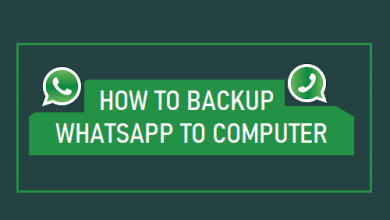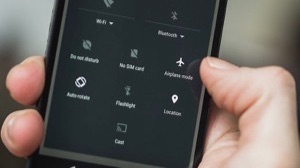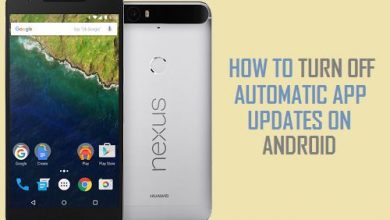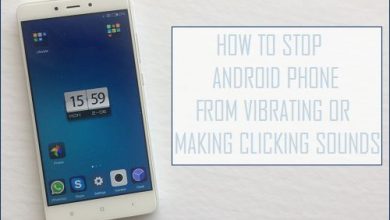Как удалить параметры разработчика из меню настроек на телефоне Android
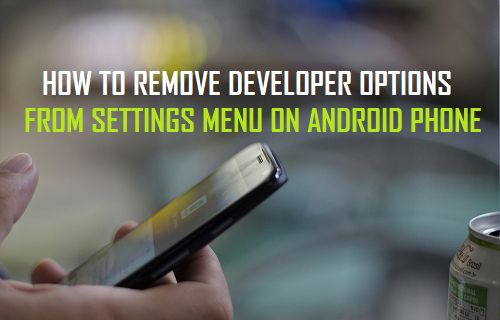
[ad_1]
После использования параметров разработчика вы можете просто ОТКЛЮЧИТЬ параметры разработчика или полностью удалить параметры разработчика из меню настроек на телефоне или планшете Android.
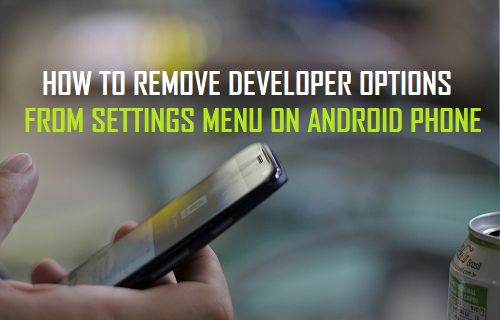
Хотя сохранение параметров разработчика на вашем устройстве Android не причиняет никакого вреда, есть пользователи, которые не видят никаких веских причин для того, чтобы параметры разработчика были доступны на своем устройстве Android после того, как они их использовали.
Ниже вы найдете шаги по удалению параметров разработчика из меню настроек на телефоне Android, а также шаги по отключению режима разработчика на телефоне Android, чтобы вы могли использовать любой вариант, который вам больше всего подходит.
Удалите параметры разработчика из меню настроек на телефоне Android
Выполните следующие действия, чтобы полностью удалить Параметры разработчика с вашего устройства Android. Это приведет к удалению вкладки «Параметры разработчика» или записи из меню «Настройки».
1. На главном экране телефона или планшета Android нажмите на значок шестеренки. Настройки значок.
2. На экране настроек нажмите на Приложения (или «Приложения»), расположенные в «Разделе устройств».
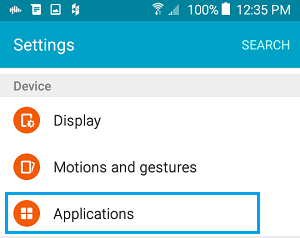
3. Затем вам, возможно, придется нажать на Менеджер приложений (В случае устройств Samsung).
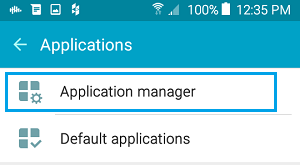
4. На экране диспетчера приложений (или приложений) убедитесь, что вы находитесь в ВСЕ таб. На устройствах Samsung вам нужно будет Проведите пальцем влево на экране, чтобы найти вкладку ВСЕ.
Как только вы перейдете на вкладку ВСЕ, прокрутите вниз и нажмите Настройки (См. Изображение ниже)
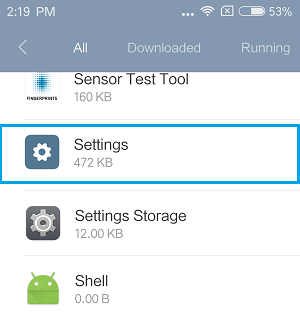
5. На следующем экране нажмите на Очистить данные кнопка расположена внизу экрана

6. Вы увидите всплывающее окно с сообщением, что «Все данные, файлы и настройки, относящиеся к приложению, будут удалены». Нажать на В ПОРЯДКЕ и это немедленно удалит вкладку «Параметры разработчика» или запись с вашего устройства Android.

Как видно из всплывающего окна выше, удаление данных приложения для приложения настроек приведет к безвозвратному удалению всех файлов, настроек, учетных записей и баз данных, связанных с приложением настроек. Следовательно, вы можете в конечном итоге потерять определенные пользовательские настройки, которые вы, возможно, установили на своем устройстве Android.
Отключить или отключить параметры разработчика на телефоне Android
Вместо того, чтобы полностью удалять параметры разработчика, вы можете просто отключить или отключить параметры разработчика на своем телефоне или планшете Android, выполнив следующие действия.
1. Нажать на Настройки.
2. На экране настроек нажмите на Дополнительные настройки вкладка, расположенная в разделе «Система и устройство» (см. изображение ниже).
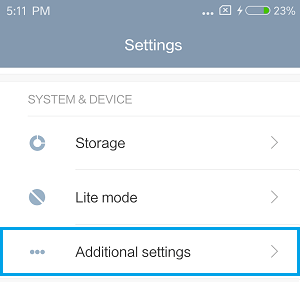
Примечание: Этот шаг не требуется, если вы можете получить доступ к параметрам разработчика прямо на экране настроек.
3. На экране дополнительных настроек нажмите на Параметры разработчика.
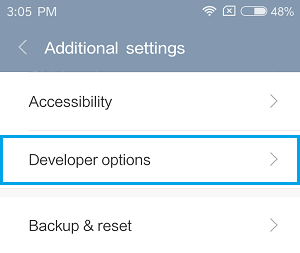
4. На экране параметров разработчика отключите параметр для Параметры разработчика переместив ползунок на ВЫКЛЮЧЕННЫЙ должность.
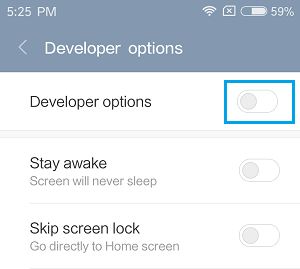
Преимущество отключения параметров разработчика вместо полного удаления параметра с вашего устройства Android заключается в том, что вы всегда можете использовать параметры разработчика, когда они вам понадобятся.
Полное удаление вкладки для параметров разработчика на вашем устройстве Android потребует от вас еще раз выполнить шаги по включению параметров разработчика на вашем телефоне Android.
Тем не менее, вы также можете полностью удалить Параметры разработчика на своем устройстве Android, чтобы исключить возможность случайного неправильного использования параметров или инструментов в параметрах разработчика кем-либо, не обладающим надлежащими знаниями об этих расширенных параметрах.
- Как запустить Android-телефон или планшет в безопасном режиме
[ad_2]